-Рубрики
- [>Casual (118)
- [>My sweet Life (108)
- [>My soul (79)
- [>My Dreams (36)
- [>My sweet sin (28)
- [>My Words (23)
- [>My Works (22)
- [>Love (18)
- [>Philosophy (17)
- [>LoL (13)
- [>Useful (13)
- [>Competition (5)
-Музыка
- Get Sheaky
- Слушали: 115 Комментарии: 0
- flo_rida_(feat_t-pain)-low
- Слушали: 194 Комментарии: 0
- Phenomenon
- Слушали: 71 Комментарии: 0
-Стена
-Подписка по e-mail
-Поиск по дневнику
-Интересы
-Постоянные читатели
-Kati-Daiquiri- -Mere -любовница- PazZZitiFFFka Yours_Bitch cherrycappuccino Blondinochka_Mari Dizel8876 Elena_Selvatore Hemo4ka- Jevgenia_m Katya_I_love Kizimkauz Lasu Life_Heather_Mason Phenominon SergLaFe Still_Lost This_Ronnie Time-of-Wonders Tom_Freak Vanila_Smoke Zeio _kit_xD_ _peace_girl_ alexkorolkov dutchess_s falled_disaster flars genie_dari imagination_fly little-pixie lizakiskina mariaby misguided_JA mllm785 ne_Ideal notsimplesight samanto sepfora_bis snumbrik tear-on-cheek ttts ДинаКнопка Екринка Ишем_И Мооняя Сантьяго_Подонкус Юлия_Чёрная рыжие_мечты
-Сообщества
Участник сообществ
(Всего в списке: 60)
--2x2--
-icons-
tecktonik--
-Кеды-
Сериал_Клуб_МТВ
Барахолка_ЛиРу
УРОКИ_ФОТОШОПА
секс_в_большом_городе
Любовь_или_секс
ПИАРИЛКА
Паазитиффф
Мир_Безделушек
РЕКЛАМА_ДНЕВНИКОВ_2007
Обо_мне_узнают_все
Темы_и_схемы
Чувачки
Музыка_из_рекламы
_поиск_музыки_
Рекламка_дневников
Лучшие_сериалы_мира
Аватары_для_всех
ЛиРу
ПИАР_дневников
Кисти_для_Фотошопа
Реклама_дневников
ОБМЕН_СИМПАМИ_И_ПЧ
_Nelly_Furtado_
A_Bit_More_Fry_and_Laurie
all_about_avatars
all_good
Ask_me_LF
avatarabuilders
Avatars_Community
Avatars_LiRu
avatartutorials
Best_Photoshoots
Brushes_community
Dr_House
Ducks
elite_graphics
hoops_and_yoyo
IMAGES_PLANET
interest_icons
Internet_Links
iPod-Lovers
Jason_Statham
Only_Images
_Поиск_Картинок_
PR_Contest
почти_идеально
PrettyPictures
Sims-serials
Sims_2
Snowboarding
Texture_community
TOP_Design
TrashOnly
Tuzki
Unique_avatars
World_of_Lineage_2
Читатель сообществ
(Всего в списке: 31)
ARTcafe
-icons-
ParadizeArt
_Дизайны_для_Вас
Конкурсы_аватар
Просто_Лучшие_Аватары
Конкурсы-Аватары
Конкурсы_КГ
about_ICQ
Avatarlessons
Avatarmakers
avatars_competitions
Dize_World
elite_graphics
exclusiv-land
Icon_Concours
Image_Competitions
Nature_Lims
New_Photoshopinka
PFS
photournament
pictures-is-love
Sims_2
Smart_photoshoots
Source_of_Images
Stock_Contests
TOP_Design
travel_lims
Unique_avatars
Userpics_Competition
Wandelhalle
-Трансляции
-Статистика
Создан: 12.08.2006
Записей: 174
Комментариев: 1959
Написано: 6469
Записей: 174
Комментариев: 1959
Написано: 6469
love |
Цитата сообщения -essential-
Урок по изготовлению излав.
Итак,добро пожаловать на урок по изготовлению излав.
Это "базовый" стиль излав,так что вы можете делать как вам угодно.
Работа сделана при помощи Adobe Photoshop CS3(English,Extended).
На фотошопы с русским не перевожу.
Сегодня мы с вами делаем Джастина =)
Вот что получится в итоге.

Совет №1 - никогда не торопитесь с работой.
Качественный излав получается только при аккуратной и усердной работе.
Чтож,сначала нам нужно 5(!) исходников.(желательно чтобы они сочетались друг с другом).
Загружаем это изображение в наш фотошоп.
Берем любое,на ваше усмотрение изображение и обрезаем лишнее по бокам.
(для этого выделяем c помощью инструмента Rectangular Marquee Tool все,что НЕ НАДО обрезать и далее image - crop )
Вот что получилось.
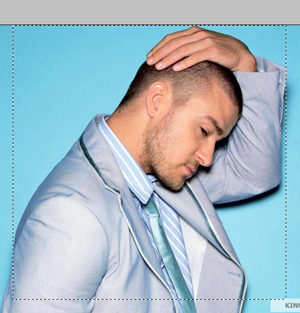
Стандартный размер исходников в излаве равен 90х98.
Так что давайте приведем наш исходник к нужному размеру.
Для этого мы идем в image - image size. Ставим height на 98.
Width при этом,должно ровняться 90. У меня получилось что width = 97.
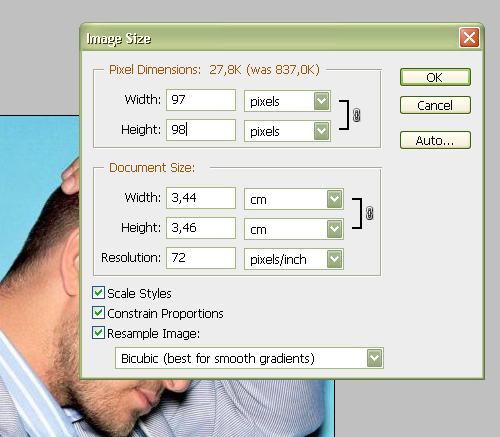
Это вовсе не ошибка.Теперь мы просто ОБРЕЗАЕМ эти лишние 7 pix.
Вот что получается.

Теперь нам нужно обработать исходник.
Долго объяснять какими путями можно это сделать,т.к. потом,при желании вы сами всему научитесь.
Я скажу как проще это сделать.
Сначала мы дублируем слой с изображением.
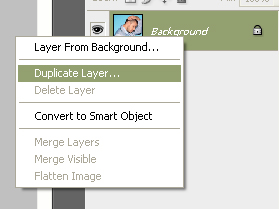
Совет №2 - не переборщите с эффектами.Пересвеченное изображение может быть ГОРАЗДО хуже недосвеченного.
Итак,после того как мы продублировали слой,нажмем на Background copy.
Он выделиться.
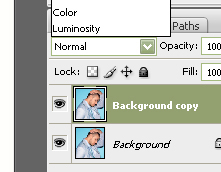
Теперь в столбике который перед нами появился находим Soft Light(вы можете поэкспериментировать и понажмиать на что-нибудь другое =)) и нажимаем на него.Картинка заметно улучшилась.Далее,чтобы объединить слои Background и Background copy,нажимаем Layer - Merge Visible. И,ВУАЛЯ!Слои объединились.
Итак,после обработки у нас получилось вот что -

Хотя впринципе можно и не делать эффекты,если фотки все отличные или уже обработаны.
Теперь проделываем тоже самое с остальными исходниками.
У меня получилось вот что -
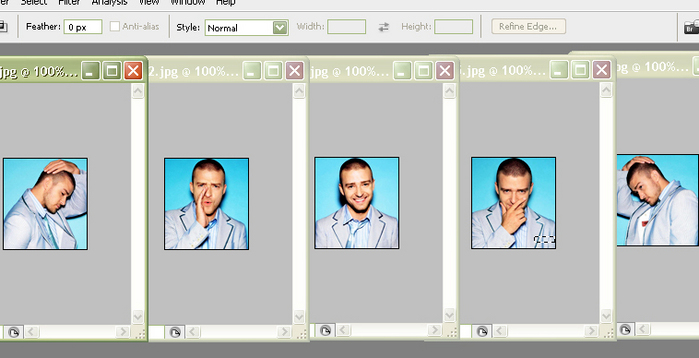
Не забудьте расставить их всех по порядку!
Я обычно делаю это сразу.
Теперь создадим основу для нашего излав.
Для этого делаем новый файл(file - new) размер 470 на 129 пикселов.
Cовет №3 Старайтесь не ошибаться НИ НА ОДИН ПИКСЕЛЬ!
Это в дальнейшем может приветси к неровностям...
Теперь с помощью инструмента Move Tool ( ) переносим наши исходники на нашу основу.
) переносим наши исходники на нашу основу.
Получилось так.
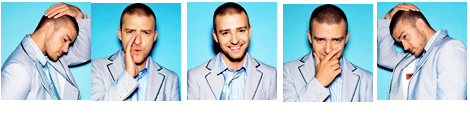
Кривовато как-то...с помощью того же Move Tool СТРЕЛКАМИ НА КЛАВИАТУРЕ двигаем наши исходники и выравниваем их.Уделите этому побольше своего времени,т.к. очень часто люди не ровно все расставляют.(не забудьте по очереди нажимать на слои чтобы двигать их).
Выравнивать их довольно просто.Если поставить исходник в самый угол нашей основы,то надо отступить по 2 пикселя сбоку и сверху.
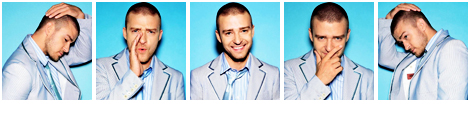
Теперь все гуд =)
Далее создаем надпись.
Выбираем шрифт Century Gothic и зажимая shift печатаем то что нам надо.
Моя надпись будет таковой - "JUSTIN TIMBERLAKE IS LOVE"
Размер текста лучше выбирать не слишком большой,но и не слишком маленький.
Идеал - 25.
Подбирайте цвет надписи очень внимательно. Это очень важно для вида излав.
У нас будет голубой цвет(в тон исходникам).

Теперь делаем рамку вокруг исходников.
Цвет рамки лучше всего делать под цвет текста.
Выбераем слой с изображением и идём в Edit - Stroke.Выбираем 1 пиксель и жмем ОК. Картинка обвелась! Проделываем тоже самое со всеми исходниками.
Ну а чтобы сделать рамку вокруг всей излав(иногда это бывает необязательно,исключения - темные фоны излав)мы зажимаем ctrl и A - картинка обвелась пунктиром.Ну а после этого снова Edit - Stroke,один пиксель и ОК.
Получилось вот что -

Ну и последний штрих! Всеми любимые сердечки!
Вот кисть . Загружаете ее в фотошоп,далее edit - Define Brush Preset...,все.
. Загружаете ее в фотошоп,далее edit - Define Brush Preset...,все.
Кисть загружена!Осталось только выбрать инструмент КИСТЬ и выбрать цвет сердечек.Наносим их,и ВСЕ! Излав готова!

P.S. Если вы пишете во множественном числе(напрмер - appleS)то надо писать ARE LOVE.
Урок сделан на основе госпожи матроскин)(www.diary.ru)
(-eSsEnTiAL-)
Задаем вопросы.
Итак,добро пожаловать на урок по изготовлению излав.
Это "базовый" стиль излав,так что вы можете делать как вам угодно.
Работа сделана при помощи Adobe Photoshop CS3(English,Extended).
На фотошопы с русским не перевожу.
Сегодня мы с вами делаем Джастина =)
Вот что получится в итоге.

Совет №1 - никогда не торопитесь с работой.
Качественный излав получается только при аккуратной и усердной работе.
Чтож,сначала нам нужно 5(!) исходников.(желательно чтобы они сочетались друг с другом).
Загружаем это изображение в наш фотошоп.
Берем любое,на ваше усмотрение изображение и обрезаем лишнее по бокам.
(для этого выделяем c помощью инструмента Rectangular Marquee Tool все,что НЕ НАДО обрезать и далее image - crop )
Вот что получилось.
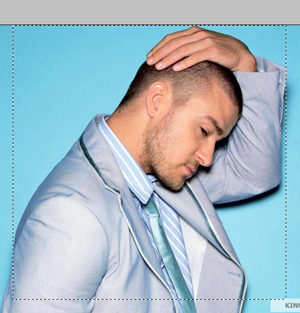
Стандартный размер исходников в излаве равен 90х98.
Так что давайте приведем наш исходник к нужному размеру.
Для этого мы идем в image - image size. Ставим height на 98.
Width при этом,должно ровняться 90. У меня получилось что width = 97.
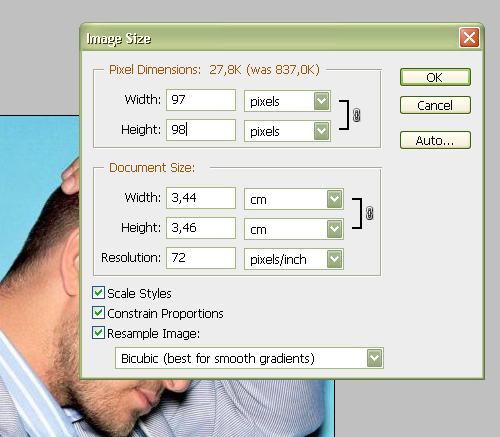
Это вовсе не ошибка.Теперь мы просто ОБРЕЗАЕМ эти лишние 7 pix.
Вот что получается.

Теперь нам нужно обработать исходник.
Долго объяснять какими путями можно это сделать,т.к. потом,при желании вы сами всему научитесь.
Я скажу как проще это сделать.
Сначала мы дублируем слой с изображением.
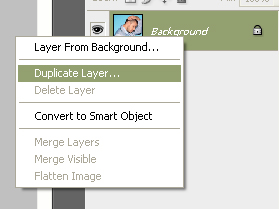
Совет №2 - не переборщите с эффектами.Пересвеченное изображение может быть ГОРАЗДО хуже недосвеченного.
Итак,после того как мы продублировали слой,нажмем на Background copy.
Он выделиться.
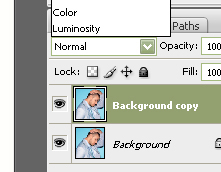
Теперь в столбике который перед нами появился находим Soft Light(вы можете поэкспериментировать и понажмиать на что-нибудь другое =)) и нажимаем на него.Картинка заметно улучшилась.Далее,чтобы объединить слои Background и Background copy,нажимаем Layer - Merge Visible. И,ВУАЛЯ!Слои объединились.
Итак,после обработки у нас получилось вот что -

Хотя впринципе можно и не делать эффекты,если фотки все отличные или уже обработаны.
Теперь проделываем тоже самое с остальными исходниками.
У меня получилось вот что -
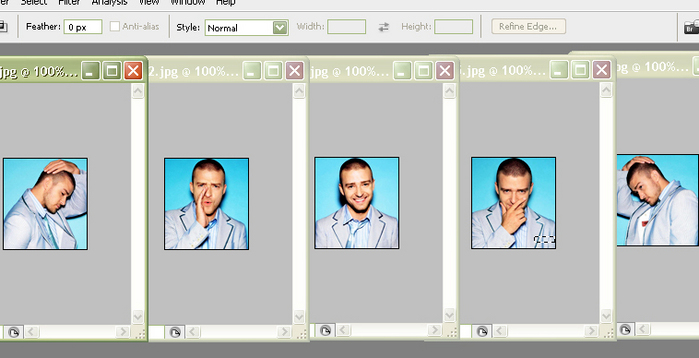
Не забудьте расставить их всех по порядку!
Я обычно делаю это сразу.
Теперь создадим основу для нашего излав.
Для этого делаем новый файл(file - new) размер 470 на 129 пикселов.
Cовет №3 Старайтесь не ошибаться НИ НА ОДИН ПИКСЕЛЬ!
Это в дальнейшем может приветси к неровностям...
Теперь с помощью инструмента Move Tool (
Получилось так.
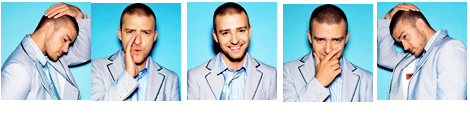
Кривовато как-то...с помощью того же Move Tool СТРЕЛКАМИ НА КЛАВИАТУРЕ двигаем наши исходники и выравниваем их.Уделите этому побольше своего времени,т.к. очень часто люди не ровно все расставляют.(не забудьте по очереди нажимать на слои чтобы двигать их).
Выравнивать их довольно просто.Если поставить исходник в самый угол нашей основы,то надо отступить по 2 пикселя сбоку и сверху.
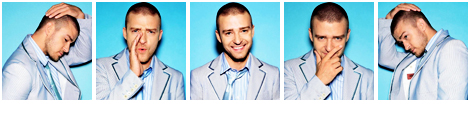
Теперь все гуд =)
Далее создаем надпись.
Выбираем шрифт Century Gothic и зажимая shift печатаем то что нам надо.
Моя надпись будет таковой - "JUSTIN TIMBERLAKE IS LOVE"
Размер текста лучше выбирать не слишком большой,но и не слишком маленький.
Идеал - 25.
Подбирайте цвет надписи очень внимательно. Это очень важно для вида излав.
У нас будет голубой цвет(в тон исходникам).

Теперь делаем рамку вокруг исходников.
Цвет рамки лучше всего делать под цвет текста.
Выбераем слой с изображением и идём в Edit - Stroke.Выбираем 1 пиксель и жмем ОК. Картинка обвелась! Проделываем тоже самое со всеми исходниками.
Ну а чтобы сделать рамку вокруг всей излав(иногда это бывает необязательно,исключения - темные фоны излав)мы зажимаем ctrl и A - картинка обвелась пунктиром.Ну а после этого снова Edit - Stroke,один пиксель и ОК.
Получилось вот что -

Ну и последний штрих! Всеми любимые сердечки!
Вот кисть
Кисть загружена!Осталось только выбрать инструмент КИСТЬ и выбрать цвет сердечек.Наносим их,и ВСЕ! Излав готова!

P.S. Если вы пишете во множественном числе(напрмер - appleS)то надо писать ARE LOVE.
Урок сделан на основе госпожи матроскин)(www.diary.ru)
(-eSsEnTiAL-)
Задаем вопросы.
| Комментировать | « Пред. запись — К дневнику — След. запись » | Страницы: [1] [Новые] |






